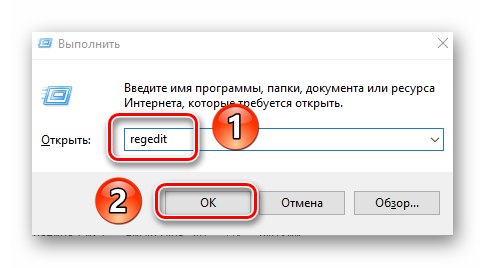Windows 10 je danas najpopularniji operativni sustav na svijetu. Neki ga koriste odjednom na nekoliko uređaja, a kako u takvim slučajevima ne biste gubili vrijeme na ponovnu konfiguraciju OS-a, trebali biste koristiti funkciju sinkronizacije parametara. Pročitajte ovaj članak da biste saznali više o tome i kako ga aktivirati.
Postavke sinkronizacije u sustavu Windows 10
Prema zadanim postavkama u sustavu Windows 10 možete omogućiti sinkronizaciju nekoliko opcija odjednom. Uključuju postavke za vizualne elemente, preglednike, jezike, pristupačnost itd. Napominjemo da se to može učiniti samo ako ste prijavljeni svojim Microsoft računom. Inače ćete vidjeti sljedeće:
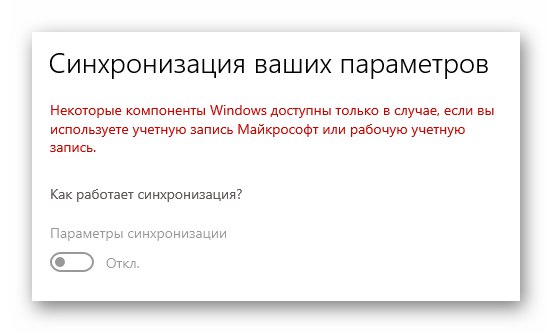
Ako još nemate Microsoftov račun, preporučujemo ga stvaranje. Kako to ispravno učiniti, govorili smo u zasebnom vodiču. Nakon što ste pravilno prijavljeni, postoje dva načina za omogućavanje željenih opcija sinkronizacije.
Više detalja: Registriranje računa Windows Live
Metoda 1: "Parametri" sustava
Krenimo s najjednostavnijom i najočitijom metodom. Sastoji se u omogućavanju i onemogućavanju željenih postavki u prozoru općih postavki sustava Windows 10. U ovom se slučaju funkcija sinkronizacije aktivira na sljedeći način:
- pritisni "Početak" lijeva tipka miša. U prozoru koji se otvori odaberite "Opcije", koji je prikazan kao zupčanik.
- Zatim u prozoru koji se pojavi kliknite LMB na odjeljku koji se zove "Računi".
- U lijevoj polovici sljedećeg prozora kliknite liniju "Sinkronizacija postavki", u desnom oknu vidjet ćete popis opcija koje se mogu sinkronizirati. Da biste omogućili ili onemogućili funkciju sinkronizacije za određenu skupinu postavki, prvo pomaknite općenito dugme u položaj "Na" - nalazi se na samom vrhu prozora.
- To je sve, sada možete zatvoriti sve prethodno otvorene prozore. Nakon autorizacije na drugom računalu s istim računom, sve postavke automatski će se preuzeti iz Microsoftovog oblaka.
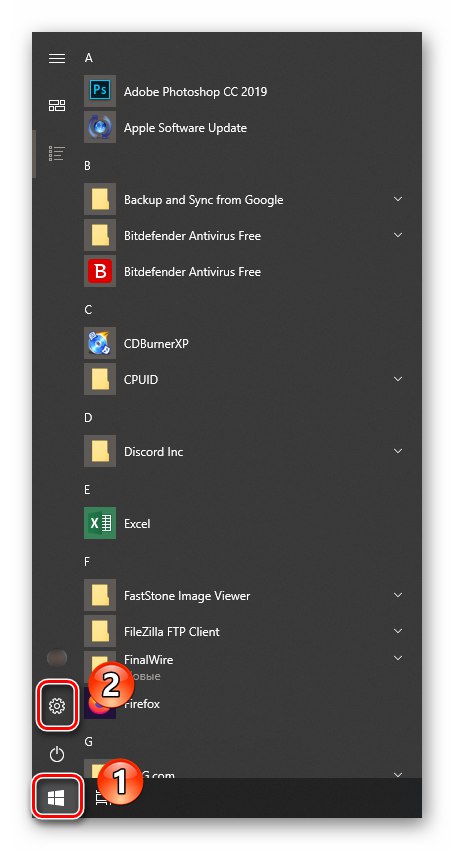
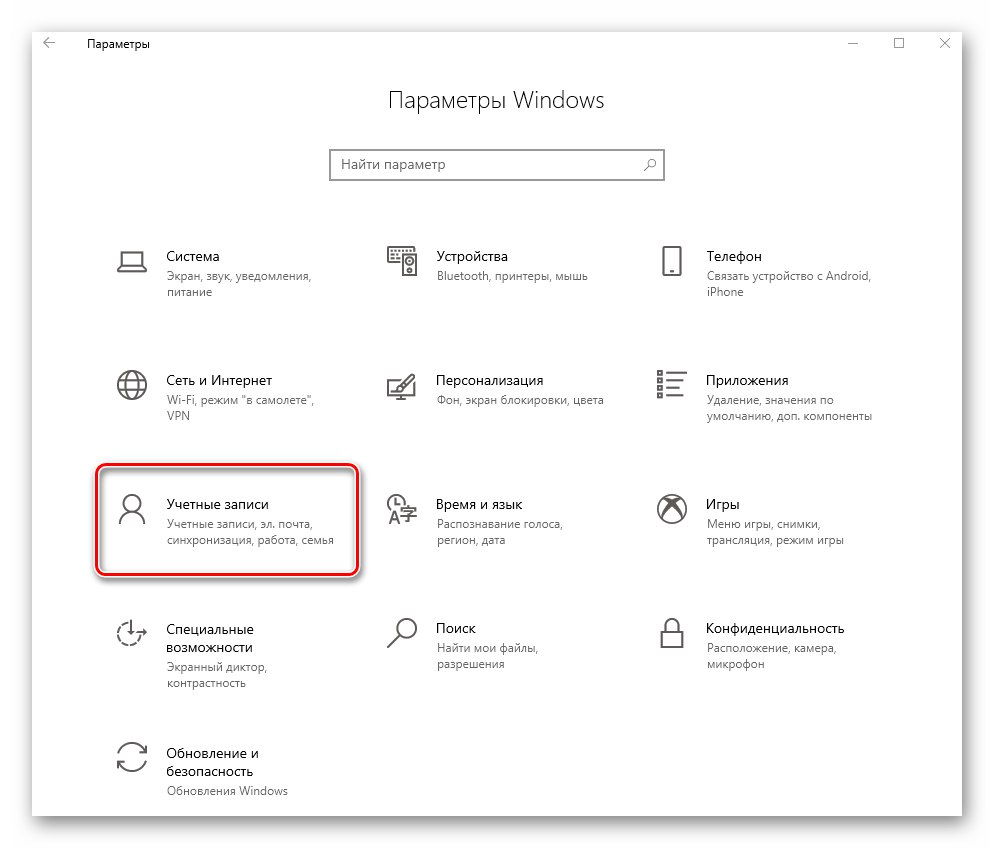
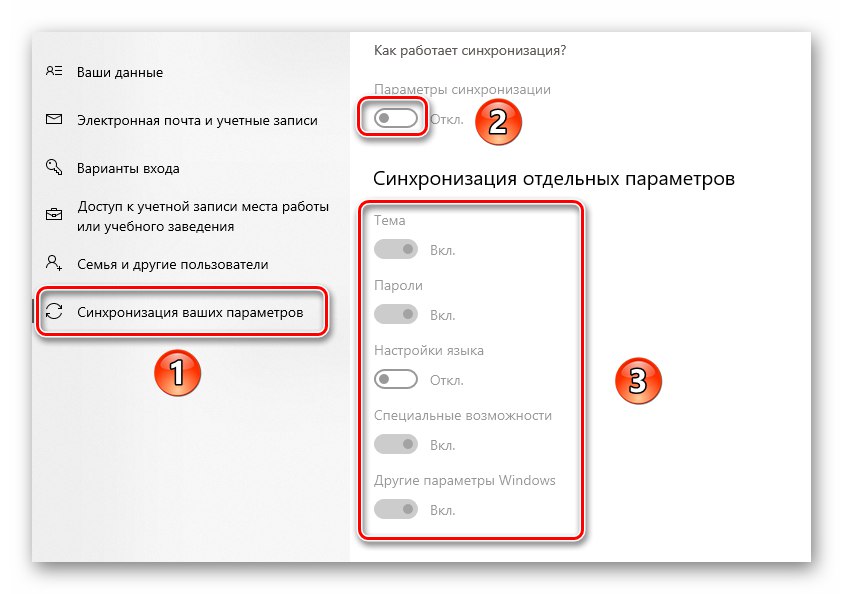
2. metoda: "Uređivač registra"
Ova je metoda gotovo slična prethodnoj, jednostavno ćemo izvršiti sve radnje ne u prozoru s parametrima, već u uslužnom programu "Uređivač registra".
Budite oprezni slijedeći upute u nastavku! Ako pogriješite i napravite izmjene u pogrešnoj datoteci, možete naštetiti sustavu i njegovim performansama.
- Pritisnite istodobno na tipkovnici Windows + R... U tekstualnom okviru uslužnog programa koji se otvori "Trčanje" unesite naredbu
regedita zatim kliknite "U REDU".![Otvaranje prozora Uređivača registra u sustavu Windows 10 kroz dodatak Pokreni]()
Pročitajte također: Kako otvoriti uređivač registra u sustavu Windows 10
- Kao rezultat, pojavit će se ugriz prozor "Uređivač registra"... Koristeći strukturu mapa nalik stablu s lijeve strane, idite do sljedećeg direktorija:
HKEY_CURRENT_USERSoftwareMicrosoftWindowsCurrentVersionSettingSyncGroups - Unutarnja mapa "Grupe" vidjet ćete druge direktorije. To su opcije sinkronizacije, kao što su jezik, teme, pristupačnost i druge. Da biste aktivirali bilo koji od njih, jednim klikom na LMB morate s popisa odabrati mapu, a zatim otvoriti datoteku zvanu "Omogućeno" u njoj.
- Pojavit će se mali prozor u kojem se na polju "Vrijednost" potrebno je registrirati broj «0» da deaktivirate opciju sinkronizacije ili «1» kako bi to omogućili. Da biste potvrdili promjene, pritisnite gumb "U REDU".
- Nakon izvršavanja sličnih manipulacija sa svim postavkama sinkronizacije, možete zatvoriti prethodno otvorene prozore.
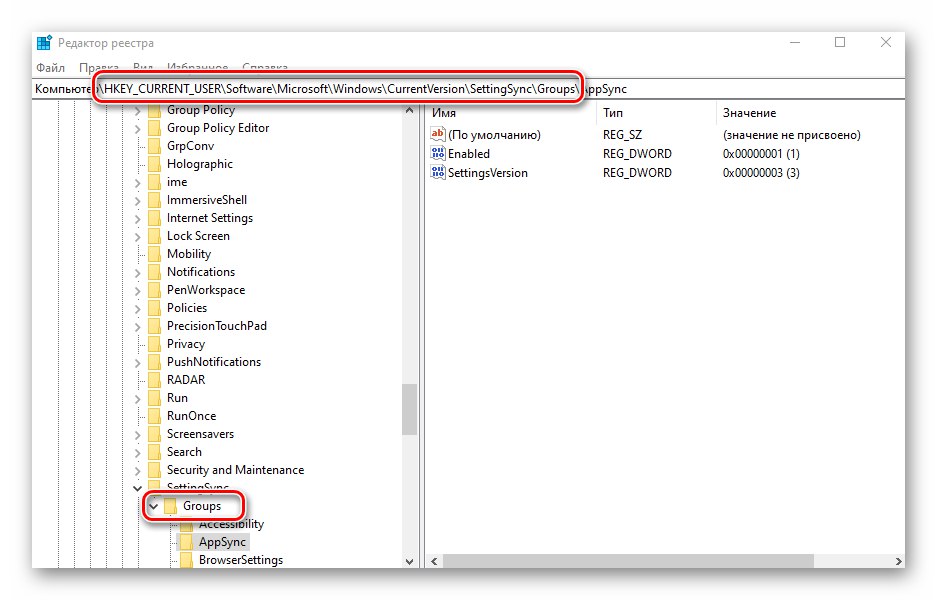
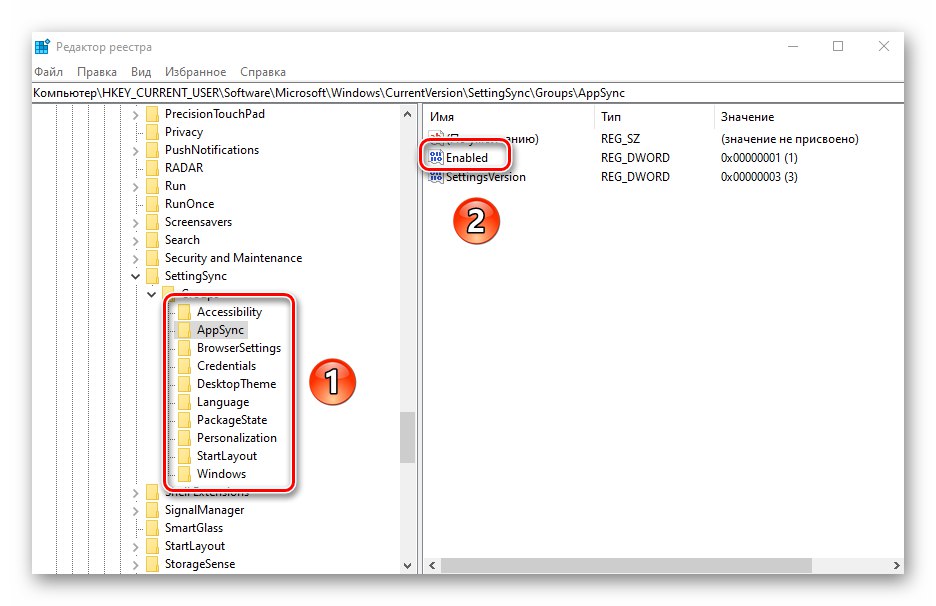
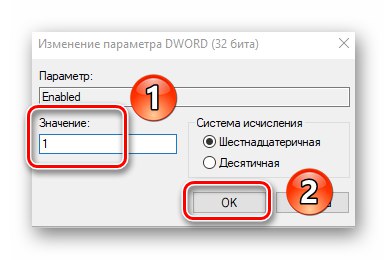
Dakle, naučili ste o metodama koje vam omogućavaju da lako omogućite sve ili neke od parametara za sinkronizaciju između uređaja sa sustavom Windows 10. Kao zaključak želimo vas podsjetiti da prije svih važnih manipulacija ne biste trebali biti lijeni i stvoriti točku vraćanja - ovo će izbjeći probleme u slučaju fatalnih pogrešaka.
Više detalja: Upute za stvaranje točke vraćanja za Windows 10